FTP importálás funkciója
Ha egyszerre nagy mennyiségű fájlt illetve mappát szeretnénk létrehozni a letöltésvezérlőben, akkor ezzel a funkcióval egyszerre megtehetjük.
FTP importálás elérése

A Letöltésvezérlőt az Adminisztrációs felület -> Komponensek fül -> Letöltésvezérlő -> FTP importálás menüponton érhető el.
FTP importálás folyamata
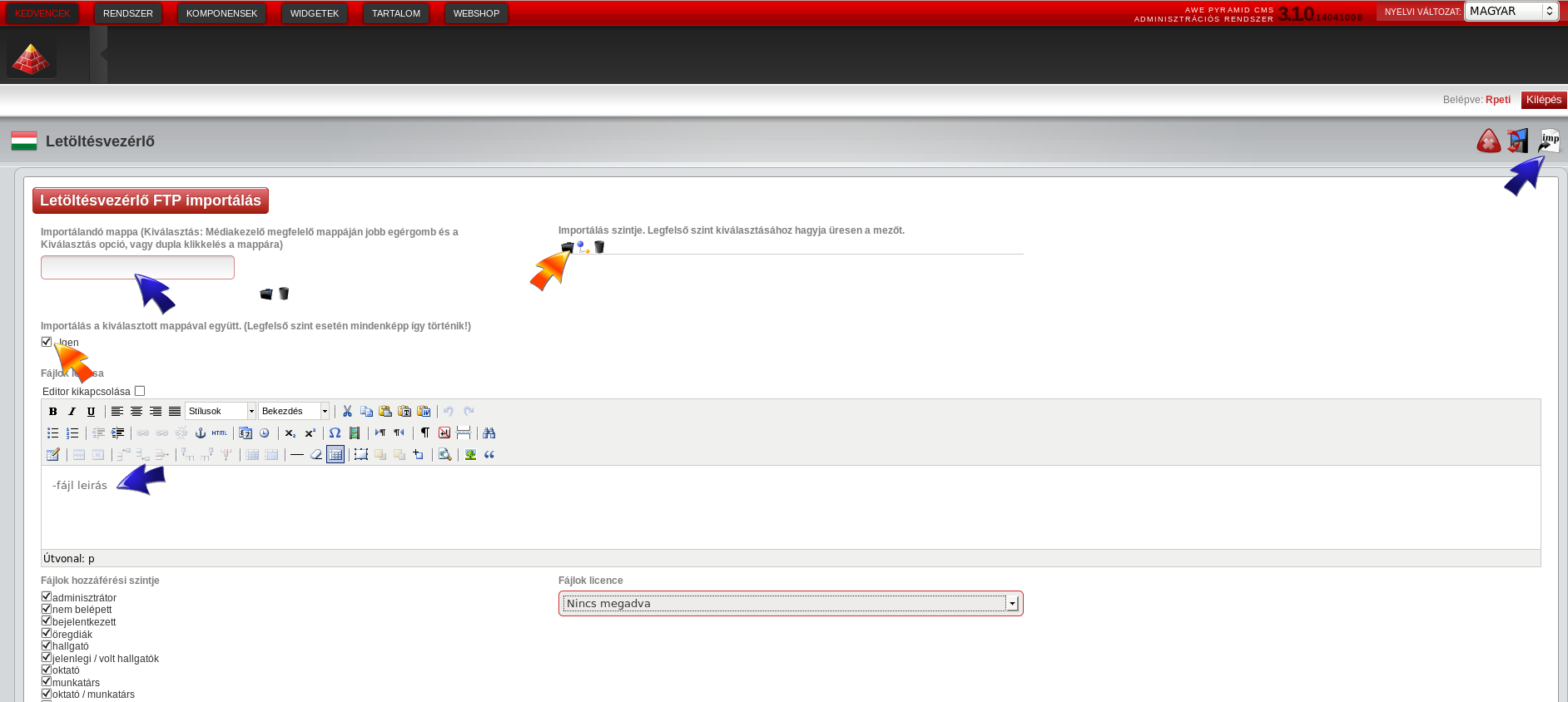

1. Első lépésként ki kell választanunk az importálandó fájlok mappáját. Ha a kis tallóz mappa ikonra kattintunk akkor a Védett médiakezelő felületére jutunk. Ide a már ismert módon egy általunk létrehozott mappába fel kell tölteni a létrehozni kivánt fájlokat. Illetve ha van FTP hozzáférésünk az oldahoz akkor a megfelelő mappába kell bemásolnunk a feltöltendő fájlokat, és akkor az megjelenik a Védett médiakezelőn belül.

Ha mindent feltöltöttünk, akkor a fájlokat tartalmazó mappán nyomjunk egy jobb egérgombot és a legördülő lehetőségekből válasszuk ki a Kiválasztás lehetőséget.
2. Ekkor visszajutunk az FTP importálás képernyőjére és ha jól csináltuk a kiválasztást, akkor láthatjuk a kiválasztott mappánk elérési útvonalát az Importálandó mappánál. Most már csak ki kell választanunk milyen szintre akarjuk importálni a fájlainkat, azaz milyen általunk létrehozott mappa alá, vagy esetleg a gyökér könyvtárba. Ezt jobb oldalon tehetjük meg a felületen.
3. A többi beállítás az FTP importálás képernyőjén opciónális.
- Kérhetjük, hogy a mappát is importálja, ne csak a mappában levő fájlokat
- Licenszt rendelhetünk rögtön a fájlokhoz
- Leírást adhatunk a mappához, fájlokhoz
- Jogosultsági beállíásokat adhatunk meg
4. Ha ezzel mind végeztünk akkor jobbra fent levő import gombra kattintunk, s a fájlok importálásra kerülnek.